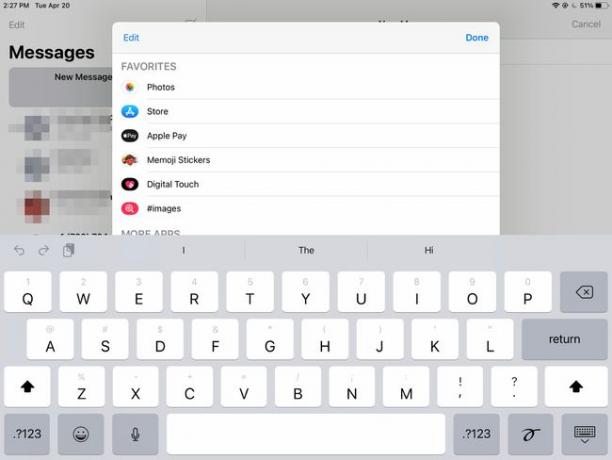كيفية إعداد iMessage على iPad
ماذا تعرف
- لإعداد iMessage ، انتقل إلى إعدادات > رسائل وتأكد من تشغيل خيار iMessage (الأخضر).
- مقبض إرسال استقبال لتحديد أو إلغاء تحديد أرقام الهواتف وعناوين البريد الإلكتروني التي يتم من خلالها تلقي الرسائل.
- في رسالة جديدة ، انقر فوق الصور, Apple Pay, الصور، والمزيد لإرسال أكثر من مجرد نص في iMessage الخاص بك.
تشرح هذه المقالة كيفية إعداد iMessage على iPad. تنطبق التعليمات على الأجهزة التي تعمل بنظام iOS 8.1 أو أحدث.
كيفية إعداد iMessage
لإعداد iMessage على iPad ، ستحتاج إلى إجراء بعض التغييرات في ملف تطبيق الإعدادات. هيريس كيفية القيام بذلك.
مقبض إعدادات (رمز الترس) من الشاشة الرئيسية لجهاز iPad.
-
قم بالتمرير لأسفل وانقر فوق رسائل.
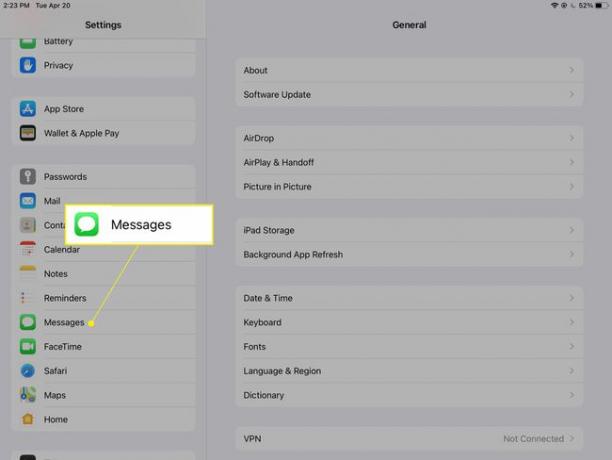
-
تأكد من تشغيل iMessage.
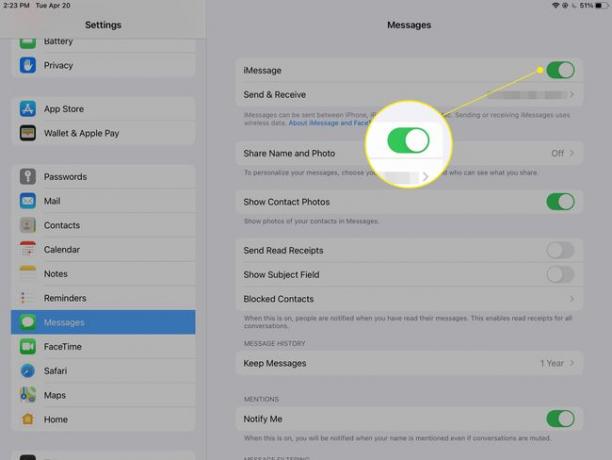
إذا طُلب منك ذلك ، فقم بتسجيل الدخول باستخدام التفاح معرف.
-
مقبض إرسال استقبال لتكوين كيفية وصول الآخرين إليك على iMessage.
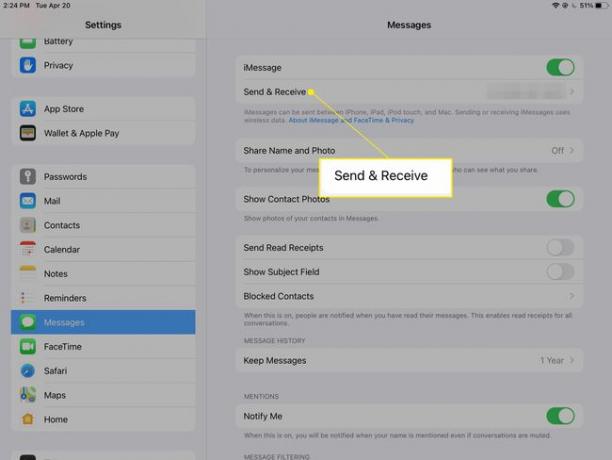
-
سترى أرقام الهواتف وعناوين البريد الإلكتروني المتاحة التي يمكن للأشخاص الوصول إليك من خلالها عبر iMessage. انقر فوق أرقام الهواتف وعناوين البريد الإلكتروني التي تريد استخدامها لتلقي الرسائل. ستحتاج إلى التحقق من وجهة واحدة على الأقل على هذه الشاشة.
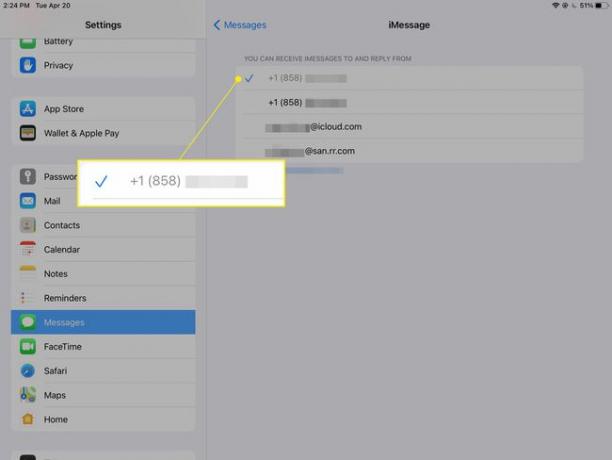
تأكد من عدم تحديد أي أرقام هاتف ليست لك ، حتى لا يتلقى أفراد العائلة الرسائل المخصصة لك.
لقد قمت بإعداد iMessage ويمكنك الآن استخدام تطبيق Messages للبقاء على اتصال بأصدقائك وعائلتك دون الحاجة إلى iPhone.
كيفية إرسال أكثر من مجرد نص في رسالة iMessage
يمكنك إرسال أكثر من مجرد نص في رسالة iMessage. فيما يلي بعض الأمثلة لما يمكنك القيام به:
في رسالة جديدة ، انقر على القلب بإصبعين لرسم رسالة إلى صديق.

اضغط على Apple Pay رمز لإرسال الأموال عبر iMessage.
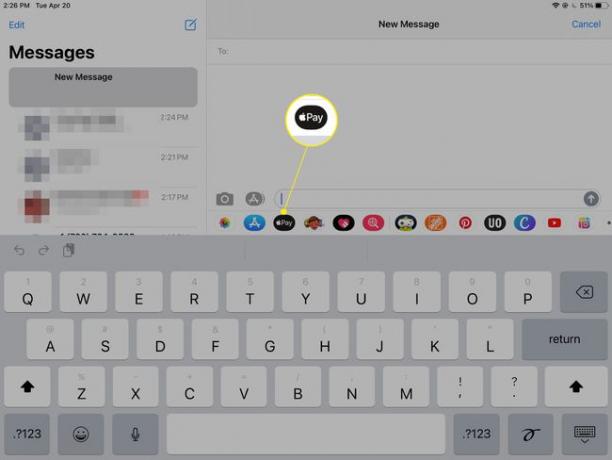
اضغط على الصور رمز لإرفاق الصور والأفلام من Camera Roll ، ثم انقر فوق الصور رمز لإرسال صور GIF متحركة.

مقبض أكثر لرؤية المزيد من الخيارات لإرسال رسالة عبر iMessage.